|
Größe: 22727
Kommentar:
|
Größe: 24366
Kommentar: Bei den Modi steht nun auch, daß es zum Dauerpiepen führt, wenn noch kein SATfix besteht
|
| Gelöschter Text ist auf diese Art markiert. | Hinzugefügter Text ist auf diese Art markiert. |
| Zeile 1: | Zeile 1: |
| ||<tablewidth="520px" tablestyle="text-align: center;"bgcolor="#ffffa0"> {{http://mikrokopter.de/images/eng.gif}} Page in [[en/NaviCtrl|english]] ||<bgcolor="#ffffa0"> {{http://mikrokopter.de/images/fra.gif}} Page en [[fr/NaviCtrl|francais]] || | ||<tablewidth="520px" tablestyle="text-align:center; "#ffffa0> {{http://mikrokopter.de/images/eng.gif}} Page in [[en/NaviCtrl|english]] ||<#ffffa0> {{http://mikrokopter.de/images/fra.gif}} Page en [[fr/NaviCtrl|francais]] || |
| Zeile 7: | Zeile 8: |
| [[http://gallery.mikrokopter.de/main.php/v/tech/NaviCtrl_MKGPS.jpg.html | {{http://gallery.mikrokopter.de/main.php?g2_view=core.DownloadItem&g2_itemId=20394}}]] | [[http://gallery.mikrokopter.de/main.php/v/tech/NaviCtrl_MKGPS.jpg.html|{{http://gallery.mikrokopter.de/main.php?g2_view=core.DownloadItem&g2_itemId=20394|http://gallery.mikrokopter.de/main.php/v/tech/NaviCtrl_MKGPS.jpg.html}}]] |
| Zeile 11: | Zeile 12: |
| [[http://gallery.mikrokopter.de/main.php/v/tech/NC2_0_c.jpg.html|{{http://gallery.mikrokopter.de/main.php?g2_view=core.DownloadItem&g2_itemId=84479}}]] | [[http://gallery.mikrokopter.de/main.php/v/tech/NC2_0_c.jpg.html|{{http://gallery.mikrokopter.de/main.php?g2_view=core.DownloadItem&g2_itemId=84479|http://gallery.mikrokopter.de/main.php/v/tech/NC2_0_c.jpg.html}}]] |
| Zeile 14: | Zeile 15: |
| Zeile 19: | Zeile 19: |
| Zusammen mit dem MKGPS ergeben sich z.B. folgende Möglichkeiten: <<Include(MKGPS, , from="^##gps_features$", to="^##gps_features_end$")>> |
|
| Zeile 21: | Zeile 25: |
| . <<BR>> Die NaviCtrl-Platine verfügt neben einem ARM9-Mikrocontroller und Mikro-SD-Card-Sockel noch über Erweiterungsstecker für zukünftige Entwicklungen. Wie die NaviCtrl, das [[MK3Mag]] und das [[MKGPS]] über der FlightCtrl montiert werden sieht man hier: [[MK-Turm]]<<BR>><<BR>> [[http://www.mikrokopter.de/ucwiki/Firmware-0.84| Beschreibung]] zur Firmware mit Waypoints, POI usw. |
Die NaviCtrl-Platine verfügt neben einem ARM9-Mikrocontroller und Mikro-SD-Card-Sockel noch über Erweiterungsstecker für zukünftige Entwicklungen. Wie die NaviCtrl, das [[MK3Mag]] und das [[MKGPS]] über der FlightCtrl montiert werden sieht man hier: [[MK-Turm]]<<BR>><<BR>> [[http://www.mikrokopter.de/ucwiki/Firmware-0.84|Beschreibung]] zur Firmware mit Waypoints, POI usw. Shoplink: [[https://www.mikrocontroller.com/index.php?main_page=product_info&cPath=69&products_id=631|Navi2.0]] {i} Es kann als GPS sowohl MKGPS Version 1.x, als auch 2.x verwendet werden |
| Zeile 28: | Zeile 34: |
| [[http://gallery.mikrokopter.de/main.php/v/tech/NC2_0_connect.jpg.html|{{http://gallery.mikrokopter.de/main.php?g2_view=core.DownloadItem&g2_itemId=84482}}]] | [[http://gallery.mikrokopter.de/main.php/v/tech/NC2_0_connect.jpg.html|{{http://gallery.mikrokopter.de/main.php?g2_view=core.DownloadItem&g2_itemId=84482|http://gallery.mikrokopter.de/main.php/v/tech/NC2_0_connect.jpg.html}}]] |
| Zeile 31: | Zeile 37: |
| Zeile 34: | Zeile 41: |
| * geänderter Bootloader als als Erkennung der neuen Version | * geänderter Bootloader als Erkennung der neuen Version |
| Zeile 41: | Zeile 48: |
| [[http://gallery.mikrokopter.de/main.php/v/tech/NC2_0_Start.jpg.html|{{http://gallery.mikrokopter.de/main.php?g2_view=core.DownloadItem&g2_itemId=84487}}]] | [[http://gallery.mikrokopter.de/main.php/v/tech/NC2_0_Start.jpg.html|{{http://gallery.mikrokopter.de/main.php?g2_view=core.DownloadItem&g2_itemId=84487|http://gallery.mikrokopter.de/main.php/v/tech/NC2_0_Start.jpg.html}}]] |
| Zeile 44: | Zeile 51: |
| Die Werte des 3-Achsigen MAgnetsensors können im virtuellen Display abgelesen werden: {i} Alle Anzeigen werden im KopterTool unter "NaviCtrl" angezeigt. Der Button "MK3Mag" hat mit dieser NaviCtrl 2.0 keine Funktion {{http://gallery.mikrokopter.de/main.php?g2_view=core.DownloadItem&g2_itemId=84488&g2_serialNumber=1}} |
Die Werte des 3-Achsigen Magnetsensors können im virtuellen Display abgelesen werden: <<BR>> {{http://gallery.mikrokopter.de/main.php?g2_view=core.DownloadItem&g2_itemId=84488&g2_serialNumber=1}}<<BR>><<BR>> {i} Alle Anzeigen werden im KopterTool unter "NaviCtrl" angezeigt. <<BR>><<BR>> /!\ '''Der Button "MK3Mag" hat mit dieser NaviCtrl 2.0 keine Funktion'''<<BR>><<BR>> |
| Zeile 56: | Zeile 63: |
| [[http://gallery.mikrokopter.de/main.php/v/tech/NC_connect2.jpg.html|{{http://gallery.mikrokopter.de/main.php?g2_view=core.DownloadItem&g2_itemId=84537}}]] [[http://gallery.mikrokopter.de/main.php/v/tech/NC_connect.jpg.html|{{http://gallery.mikrokopter.de/main.php?g2_view=core.DownloadItem&g2_itemId=84533}}]] |
[[http://gallery.mikrokopter.de/main.php/v/tech/NC_connect2.jpg.html|{{http://gallery.mikrokopter.de/main.php?g2_view=core.DownloadItem&g2_itemId=84537|http://gallery.mikrokopter.de/main.php/v/tech/NC_connect2.jpg.html}}]] [[http://gallery.mikrokopter.de/main.php/v/tech/NC_connect.jpg.html|{{http://gallery.mikrokopter.de/main.php?g2_view=core.DownloadItem&g2_itemId=84533|http://gallery.mikrokopter.de/main.php/v/tech/NC_connect.jpg.html}}]] |
| Zeile 68: | Zeile 74: |
| Zeile 70: | Zeile 75: |
| Zeile 84: | Zeile 88: |
| '''''' |
|
| Zeile 89: | Zeile 91: |
| Zeile 92: | Zeile 95: |
| * das GPS wirkt unterstützend und versucht die aktuelle Position zu stabilisieren * nach einem manuellen Steuereingriff, wird zunächst gebremst (Parameter SpeedCompensation) und nach der "Position Hold Login Time" die Soll-Position neu gesetzt * es piept beim Einloggen auf die neue Position |
* Das GPS wirkt unterstützend und versucht die aktuelle Position zu stabilisieren * Nach einem manuellen Steuereingriff, wird zunächst gebremst (Parameter SpeedCompensation) und nach der "Position Hold Login Time" die Soll-Position neu gesetzt * Es piept beim Einloggen auf die neue Position * Solange noch kein SATFix besteht, ertönt in diesem Modus zur Warnung jede Sekunde ein Piepton. |
| Zeile 96: | Zeile 101: |
| Zeile 99: | Zeile 105: |
| * Solange noch kein SATFix besteht, ertönt in diesem Modus zur Warnung jede Sekunde ein Piepton. |
|
| Zeile 106: | Zeile 114: |
| Zeile 111: | Zeile 118: |
| * Im Mode '''GPS_MODE_AID '''und '''GPS_MODE_HOME''' piept es 1 mal pro Sekunde - solange bis die mind. Anzahl an Satelliten gefunden wurde (Siehe Paramter "Min Sat"). Es wird leiser, wenn ein SATFIX vorhanden ist, aber noch keine ausreichende Anzahl von Satelliten gefunden wurde. | * Im Mode '''GPS_MODE_AID '''und '''GPS_MODE_HOME''' piept es 1 mal pro Sekunde - solange bis die mind. Anzahl an Satelliten gefunden wurde (Siehe Paramter "Min Sat"). Es wird leiser, wenn ein SATFIX vorhanden ist, aber noch keine ausreichende Anzahl von Satelliten gefunden wurde. (Hinweis: Dieses Piepen findet selbst dann statt, wenn GPS deaktiviert ist - daher beim Deaktivieren von GPS ggf. auch den Wert f. "GPS Modus Steuerung" auf Null setzen.) |
| Zeile 115: | Zeile 122: |
| Zeile 141: | Zeile 149: |
| Zeile 142: | Zeile 151: |
| Zeile 150: | Zeile 158: |
| [[http://gallery.mikrokopter.de/main.php/v/tech/GoogleEarth.jpg.html|{{http://gallery.mikrokopter.de/main.php?g2_view=core.DownloadItem&g2_itemId=84552}}]] | [[http://gallery.mikrokopter.de/main.php/v/tech/GoogleEarth.jpg.html|{{http://gallery.mikrokopter.de/main.php?g2_view=core.DownloadItem&g2_itemId=84552|http://gallery.mikrokopter.de/main.php/v/tech/GoogleEarth.jpg.html}}]] |
| Zeile 159: | Zeile 167: |
| * KMLLOGGING = 500 (Intervall des Loggens der KML-Daten) * GPXLOGGING = 1000 (Intervall des Loggens der GPX-Daten) |
* KMLLOGGING = 500 (Intervall (in ms) des Loggens der KML-Daten) * GPXLOGGING = 1000 (Intervall (in ms) des Loggens der GPX-Daten) |
| Zeile 163: | Zeile 171: |
| {i} bitte keine Logging-Zeiten unter 500ms verwenden - das könnte die Navigation beeinträchtigen |
|
| Zeile 164: | Zeile 174: |
| Zeile 181: | Zeile 190: |
| [[http://gallery.mikrokopter.de/main.php/v/tech/feldstaerke.gif.html|{{http://gallery.mikrokopter.de/main.php?g2_view=core.DownloadItem&g2_itemId=32938}}]] | [[http://gallery.mikrokopter.de/main.php/v/tech/feldstaerke.gif.html|{{http://gallery.mikrokopter.de/main.php?g2_view=core.DownloadItem&g2_itemId=32938|http://gallery.mikrokopter.de/main.php/v/tech/feldstaerke.gif.html}}]] |
| Zeile 188: | Zeile 197: |
| Einfluss des Abstands von der Zielposition auf den GPS-Regler (größer = stärkere Neigung bei Positionsabweichung). Die Wirkung muss man sich wie ein virtuelles Gummiseil vorstellen, das zum einen am MK und zum anderen an der Zielposition angebracht ist. Es zieht den MK immer auf die Zielposition hin und zwar um so stärker, so weiter der MK vom Ziel entfernt ist. Der Parameter P bestimmt die Stärke des Gummis. Ist er klein, ist das Gummiseil nur schwach - ist er groß, ist das Gummiseil stärker. Wenn das Gummiseil zu stark ist, neigt der Regler zum Schwingen. | Einfluss des Abstands von der Zielposition auf den GPS-Regler (größer = stärkere Neigung bei Positionsabweichung). Die Wirkung muss man sich wie ein virtuelles Gummiseil vorstellen, das zum einen am MK und zum anderen an der Zielposition angebracht ist. Es zieht den MK immer auf die Zielposition hin und zwar um so stärker, so weiter der MK vom Ziel entfernt ist. Der Parameter P bestimmt die Stärke des Gummis. Ist er klein, ist das Gummiseil nur schwach - ist er groß, ist das Gummiseil stärker. Wenn das Gummiseil zu stark ist, neigt der Regler zum Schwingen. |
| Zeile 193: | Zeile 202: |
| Dieser Parameter begrenzt die Zugkraft des virtuellen Gummiseils zwischen MK und Zielposition. Da mit steigendem Abstand zum Ziel auch die Zugkraft proportional ansteigt, würde diese ab einem gewissen Abstand zu groß werden. Das Gummiseil ist ja nur eine Analogie zum besseren Verständnis. In Realität bewirkt die Fluglage des MK die Anziehung zum Ziel. Wenn diese Fluglage nun zu groß wird, sackt der MK unweigerlich ab. Um dass zu verhindern, gibt es die Begrenzung der P-Wirkung. TIP: Man kann das P-Limit variieren um die Fluggeschwindigkeit des MK zwischen Wegpunkten einzustellen. |
Dieser Parameter begrenzt die Zugkraft des virtuellen Gummiseils zwischen MK und Zielposition. Da mit steigendem Abstand zum Ziel auch die Zugkraft proportional ansteigt, würde diese ab einem gewissen Abstand zu groß werden. Das Gummiseil ist ja nur eine Analogie zum besseren Verständnis. In Realität bewirkt die Fluglage des MK die Anziehung zum Ziel. Wenn diese Fluglage nun zu groß wird, sackt der MK unweigerlich ab. Um dass zu verhindern, gibt es die Begrenzung der P-Wirkung. TIP: Man kann das P-Limit variieren um die Fluggeschwindigkeit des MK zwischen Wegpunkten einzustellen. |
| Zeile 201: | Zeile 209: |
| Einfluss der Geschwindigkeit des MK auf die Regelung. (größer = stärkeres Abbremsen bzgl. jeder Bewegung) Die Wirkung kann man sich wie virtuelle Reibung vorstellen, da der MK versucht, seiner eigenen Bewegung entgegenzusteuern. Dies ist wichtig, da ohne diese Reibung der MK am viruellen Gummiseil des P-Anteils nur hin und herschwingen würde. Je größer also der Parameter D, desto stärker bremmst der MK jede Bewegung ab. Ist der Parameter zu groß, zuckt der MK ständig hin un her, da dann das Messrauschen der Gewschindikeit auf die Regelung durchschlägt. |
Einfluss der Geschwindigkeit des MK auf die Regelung. (größer = stärkeres Abbremsen bzgl. jeder Bewegung) Die Wirkung kann man sich wie virtuelle Reibung vorstellen, da der MK versucht, seiner eigenen Bewegung entgegenzusteuern. Dies ist wichtig, da ohne diese Reibung der MK am viruellen Gummiseil des P-Anteils nur hin und herschwingen würde. Je größer also der Parameter D, desto stärker bremmst der MK jede Bewegung ab. Ist der Parameter zu groß, zuckt der MK ständig hin un her, da dann das Messrauschen der Gewschindikeit auf die Regelung durchschlägt. |
| Zeile 208: | Zeile 214: |
| Analog zum GPS-P Limit begenzt dieser Parameter die Stärke der virtuellen Reibung. | Analog zum GPS-P Limit begenzt dieser Parameter die Stärke der virtuellen Reibung. |
| Zeile 213: | Zeile 219: |
| Eliminiert die bleibende Positionsabweichung bei Wind (größer = stärkere Neigung bei längerer Positionsabweichung) In Bezug auf das Gummiseil wirk dieser Parameter wie ein Gedächtnis. Je länger die Posititionsabweichung andauert, desto stärker zieht das Gummiseil in Richtung des Ziels. |
Eliminiert die bleibende Positionsabweichung bei Wind (größer = stärkere Neigung bei längerer Positionsabweichung) In Bezug auf das Gummiseil wirk dieser Parameter wie ein Gedächtnis. Je länger die Posititionsabweichung andauert, desto stärker zieht das Gummiseil in Richtung des Ziels. |
| Zeile 217: | Zeile 222: |
| Begrenzung der Wirkung des I(ntegal)-Anteils der Regelung. Dadurch wird die Dauer des Gedächtnises des Gummiseils eingestellt. | Begrenzung der Wirkung des I(ntegal)-Anteils der Regelung. Dadurch wird die Dauer des Gedächtnises des Gummiseils eingestellt. |
| Zeile 228: | Zeile 232: |
| [[http://gallery.mikrokopter.de/main.php/v/tech/NaviCtrl_2_MKTool-v1_63.png.html|{{http://gallery.mikrokopter.de/main.php?g2_view=core.DownloadItem&g2_itemId=33472}}]] | [[http://gallery.mikrokopter.de/main.php/v/tech/NaviCtrl_2_MKTool-v1_63.png.html|{{http://gallery.mikrokopter.de/main.php?g2_view=core.DownloadItem&g2_itemId=33472|http://gallery.mikrokopter.de/main.php/v/tech/NaviCtrl_2_MKTool-v1_63.png.html}}]] |
| Zeile 241: | Zeile 245: |
| '''''Hinweis:''''' PositionHold (PH) funktioniert mit aktueller Firmware auch ausserhalb dieses Radius. | '''''Hinweis:''''' PositionHold (PH) funktioniert mit aktueller Firmware auch ausserhalb dieses Radius. |
| Zeile 251: | Zeile 255: |
| Zeile 264: | Zeile 267: |
| Zeile 265: | Zeile 269: |
| U.U. schlägt ein Updateversuch mit der Meldung "Timeout" im MK-Tool fehl. Gründe können z.B. ein abgebrochener Updatevorgang oder eine fehlerhafte HEX-Datei sein. <<BR>> Damit man trotzdem ein Update durchführen kann, muss man die NaviCtrl bei der "Connecting..."-Meldung im MK-Tool aus- und wieder einschalten. Dies startet den Bootloader, und das Update wird durchgeführt. |
U.U. schlägt ein Updateversuch mit der Meldung "Timeout" im MK-Tool fehl. Gründe können z.B. ein abgebrochener Updatevorgang oder eine fehlerhafte HEX-Datei sein. <<BR>> Damit man trotzdem ein Update durchführen kann, muss man die NaviCtrl bei der "Connecting..."-Meldung im MK-Tool aus- und wieder einschalten. Dies startet den Bootloader, und das Update wird durchgeführt. |
| Zeile 273: | Zeile 275: |
| Fehlercodes und deren Behebung findest du hier: [[ErrorCodes]] |
Fehlercodes und deren Behebung findest du hier: ErrorCodes |
| Zeile 281: | Zeile 282: |
| [[http://gallery.mikrokopter.de/main.php/v/tech/NaviCtrl_BootUp.jpg.html|{{http://gallery.mikrokopter.de/main.php?g2_view=core.DownloadItem&g2_itemId=23562}}]] <<BR>> | [[http://gallery.mikrokopter.de/main.php/v/tech/NaviCtrl_BootUp.jpg.html|{{http://gallery.mikrokopter.de/main.php?g2_view=core.DownloadItem&g2_itemId=23562|http://gallery.mikrokopter.de/main.php/v/tech/NaviCtrl_BootUp.jpg.html}}]] <<BR>> |
| Zeile 285: | Zeile 286: |
| . [[http://gallery.mikrokopter.de/main.php/v/tech/NaviCtrl_KopterTool.jpg.html|{{http://gallery.mikrokopter.de/main.php?g2_view=core.DownloadItem&g2_itemId=23564}}]] | . [[http://gallery.mikrokopter.de/main.php/v/tech/NaviCtrl_KopterTool.jpg.html|{{http://gallery.mikrokopter.de/main.php?g2_view=core.DownloadItem&g2_itemId=23564|http://gallery.mikrokopter.de/main.php/v/tech/NaviCtrl_KopterTool.jpg.html}}]] |
| Zeile 287: | Zeile 288: |
| Zeile 293: | Zeile 295: |
| Zeile 307: | Zeile 310: |
| Zeile 310: | Zeile 314: |
| Zeile 322: | Zeile 327: |
| Zeile 324: | Zeile 328: |
| [[attachment:Navi-Ctrl_V1_1.pdf|{{attachment:NaviCtrl_Schaltplan_V1_1_mini.gif}}]] <<BR>> [[attachment:Navi-Ctrl_V1_1.pdf]] <<BR>> <<BR>> Stückliste: [[attachment:Navi-Ctrl_V1_1_Stueckliste.txt]] <<BR>> Bestückungshilfe: <<BR>> [[attachment:NavCtrl_1_1_BestHilfe.gif|{{attachment:NavCtrl_1_1_BestHilfe.gif}}]] <<BR>> <<BR>> Molex GPS Anschluß Belegung <<BR>> {{http://www.mkstation.de/image/upload/showoriginal-231/navictrl.jpg}} <<BR>><<BR>> /!\ ToDo: hier gibt es noch etwas zu tun |
[[attachment:Navi-Ctrl_V1_1.pdf|{{attachment:NaviCtrl_Schaltplan_V1_1_mini.gif|attachment:Navi-Ctrl_V1_1.pdf}}]] <<BR>> [[attachment:Navi-Ctrl_V1_1.pdf]] <<BR>> <<BR>> Stückliste: [[attachment:Navi-Ctrl_V1_1_Stueckliste.txt]] <<BR>> Bestückungshilfe: <<BR>> [[attachment:NavCtrl_1_1_BestHilfe.gif|{{attachment:NavCtrl_1_1_BestHilfe.gif|attachment:NavCtrl_1_1_BestHilfe.gif}}]] <<BR>> <<BR>> Molex GPS Anschluß Belegung <<BR>> {{http://www.mkstation.de/image/upload/showoriginal-231/navictrl.jpg}} <<BR>><<BR>> /!\ ToDo: hier gibt es noch etwas zu tun |
| Zeile 335: | Zeile 333: |
| [[http://www.mikrokopter.de/ucwiki/Firmware-0.84| Beschreibung zur 0.84 / 0.24 - Firmware]] - mit Waypoints, POI usw. | [[http://www.mikrokopter.de/ucwiki/Firmware-0.84|Beschreibung zur 0.84 / 0.24 - Firmware]] - mit Waypoints, POI usw. |
Inhaltsverzeichnis
- Allgemein
- Version 2.0
- Anschluss am MikroKopter
- Kompass kalibrieren
- Einstellungen
- Signaltöne
- LED-Anzeigen
- Wie fängt man an?
- MicroSD-Karte
-
Parameter
- GPS-Gain (Reglerverstärkung)
- Stick Threshold (Stick-Ansprechschwelle)
- Min Sat
- Parameter GPS-P
- Parameter GPS-P Limit
- Parameter GPS-D
- Parameter GPS-D Limit
- Parameter GPS-I
- Parameter GPS-I Limit
- Parameter GPS ACC
- Tab2 für GPS-Naviboard im Koptertool
- GPS Wind Correction
- Speed Compensation
- GPS Max Radius
- GPS Angle Limit
- Position Hold Login Time
- Wie spiele ich in die NaviCtrl eine neue Software ein?
- Wie spiele ich in die NaviCtrl einen neuen Bootloader ein?
- Error Codes / Fehlercodes
- Debug-Schnittstelle und KopterTool
- Bestückung (nur NC Version 1.0)
- Schaltplan, Bestückungsplan & Stückliste Verion 1.0
- Links
NaviCtrl V1.0, MK3Mag und MKGPS
NaviCtrl V2.0 und MKGPS (MK3Mag ist in der NC2.0 integriert)
Allgemein
Die NaviCtrl in Verbindung mit dem MK-GPS und dem MK3Mag erweitert die Fähigkeiten des MikroKopters.
So sind dadurch z.B. Funktionen wie PositionHold oder ComingHome möglich.
Zusammen mit dem MKGPS ergeben sich z.B. folgende Möglichkeiten:
- die Postion gehalten werden (Position-Hold oder auch PH)
- zurück zum Startpunkt geflogen werden (Coming Home oder auch CH)
Wegpunkte angeflogen werden (Waypoints)
die Flugstrecke auf SD-Karte geloggt werden
die aktuelle Position auf der 'OSD'-Karte im KopterTool angezeigt werden
Entfernung und Geschwindigkeit in der Jeti-Telemetrie angezeigt werden
die Kamera auf einen bestimmten Punkt ausgerichtet werden: PointOfInterest
![]() Seit NaviControl 2.0 wird der MK3Mag nicht mehr benötigt, weil dieser im Navi integriert ist.
Seit NaviControl 2.0 wird der MK3Mag nicht mehr benötigt, weil dieser im Navi integriert ist.
Die NaviCtrl-Platine verfügt neben einem ARM9-Mikrocontroller und Mikro-SD-Card-Sockel noch über Erweiterungsstecker für zukünftige Entwicklungen. Wie die NaviCtrl, das MK3Mag und das MKGPS über der FlightCtrl montiert werden sieht man hier: MK-Turm
Beschreibung zur Firmware mit Waypoints, POI usw.
Shoplink: Navi2.0
![]() Es kann als GPS sowohl MKGPS Version 1.x, als auch 2.x verwendet werden
Es kann als GPS sowohl MKGPS Version 1.x, als auch 2.x verwendet werden
Version 2.0
Im Vergleich zur NC 1.0 gibt es folgende Änderungen:
- schwarze Platine
integriertes Kompass-Modul -> MK3Mag wird nicht mehr benötigt
- integriertes EEPROM
- geänderter Bootloader als Erkennung der neuen Version
integrierter Kompass
Die Funktionalität des MK3Mag wurde integriert. Der Kompass muss trotzdem kalibriert werden (siehe unten).
Nach dem Einschalten wird ein gefundenes Kompass-Modul angezeigt:
Anzeige der Magnetwerte
Die Werte des 3-Achsigen Magnetsensors können im virtuellen Display abgelesen werden:
![]() Alle Anzeigen werden im KopterTool unter "NaviCtrl" angezeigt.
Alle Anzeigen werden im KopterTool unter "NaviCtrl" angezeigt.
![]() Der Button "MK3Mag" hat mit dieser NaviCtrl 2.0 keine Funktion
Der Button "MK3Mag" hat mit dieser NaviCtrl 2.0 keine Funktion
Selbsttest
Das Kompass-Modul macht nach dem Einschalten und beim Kalibrieren der Gyro-Sensoren einen Selbsstest. Falls Eisen oder etwas magnetisches in der Nähe sein sollte, kann das dazu führen, dass der Selbsttest nicht bestanden wird. Ausgabe im Terminal: 'Selftest failed'. In dem Fall meldet die FC "Invalid compass value"
Anschluss am MikroKopter
Das Navi wird über zwei Flachbandkabel (6 und 10-polig) an die FlightControl angeschlossen.
- 1: 10-Polige UART (Asynchrone Serielle Kommunikation)
- 2: 6-Polige SPI (Synchrone Serielle Kommunikation)
- 3: Anschluss für MKGPS
- 4: Anschluss für MKUSB (PC)
Kompass kalibrieren
Kompass kalibrieren
![]() Wichtig: Bei Erstbenutzung muss der Kompass-Sensor korrekt kalibriert werden! Ansonsten meldet das NaviBoard "Err:6 bad compass value".
Wichtig: Bei Erstbenutzung muss der Kompass-Sensor korrekt kalibriert werden! Ansonsten meldet das NaviBoard "Err:6 bad compass value".
Dank eines Knackgeräusches (ab Version FC:0.84) ist es sehr einfach, den Kompass richtig zu kalibrieren.
Diese Methode hat im Gegensatz zur alten Methode den Vorteil, dass man beim Kalibrieren den MK nicht mehr genau waagerecht halten muss.
WICHTIG
Nick- und Rollachse bezieht sich auf die FC, nicht auf den eingestellten Mixer! Dort wo der Pfeil auf der FC hin zeigt ist die Nick-Achse!
Der Kopter sollte draußen, fernab von magnetischen Einflüssen kalibriert werden!
Also nicht direkt neben einem Haus, in der Nähe von Strommasten oder auf metallischen/magnetischen Untergründen kalibrieren.
Auch sollte man z.B. das Handy usw. aus der Tasche nehmen.
![]() Da die Erdmagnet-Feldstärke nicht überall gleich ist, sollte bei einem Ortswechseln der Kompass ebenfalls neu kalibriert werden!
Da die Erdmagnet-Feldstärke nicht überall gleich ist, sollte bei einem Ortswechseln der Kompass ebenfalls neu kalibriert werden!
(z.B. von Deutschland nach Amerika oder Süddeutschland nach Norddeutschland)
Die Kalibrierung erfolgt in mehreren Schritten:
Step |
Funktion |
Beispielansicht / Funktion |
Step 1 |
Nick nach unten |
An einem Sender im MODE 2 sieht das so aus: |
Step 2 |
Nick 1x nach unten ziehen |
|
Kalibrieren der X-Achse (Nick-Achse) |
Den Kopter mit der Front |
|
Kalibrieren der Y-Achse (Roll-Achse) |
Den Kopter um 90° drehen. |
|
Step 3 |
Nick 1x nach unten ziehen |
|
Step 4 |
Nick 1x nach unten ziehen |
|
Kalibrieren der Z-Achse |
INFO: Hierbei ist es egal, ob der Kopter mit der X oder Y-Achse nach Süden (Norden) zeigt. |
|
Step 5 |
Nick 1x nach unten ziehen |
3. Nachdem der Kopter nach der erfolgreichen Kalibrierung 2x "gepiept" hat, ist die Kalibrierung abgeschlossen.
Wenn alles OK ist, erlischt auf der NaviCtrl V2.0 mit integriertem Kompass nach wenigen Sekunden die rote LED.
Nutzt man eine NaviCtrl V1.1 mit MK3Mag, leuchtet die LED auf dem MK3Mag dauerhaft.
Fertig
Video zum Kalibrieren
Sollte es Probleme beim Kalibrieren geben, kann ein Magnetfehler am Kopter hieran schuld sein.
Informationen hierzu können hier nachgelesen werden: MagnetError
Einstellungen
Aktivieren und Kanal zuordnen
Um das Navi und GPS verwenden zu können, muss es in den FlightControl-Settings lediglich aktiviert werden und ein Schalter am Sender muss zugewiesen werden.
GPS aktivieren
Schalter zuordnen
Hier sollte ein 3-Stufiger Schalter verwendet werden
GPS-Modi
Es gibt 3 Modi, die mit "GPS Mode Control" umgeschaltet werden. GPS_MODE_FREE, GPS_MODE_AID und GPS_MODE_HOME.
Hier wird ausgewählt, über welchen Kanal des Senders der Modus umgeschaltet wird
GPS_MODE_FREE (!GPS_Mode_Control <20)
Keine Wirkung des GPS
GPS_MODE_AID (oder Position Hold) (!GPS_Mode_Control zwischen 20 und 200)
Jeder manuelle Steuereingriff (Nick/Roll Ausschlag > Stick-Threshold) führt zur temporären Abschaltung der GPS-Funktion
- Das GPS wirkt unterstützend und versucht die aktuelle Position zu stabilisieren
Nach einem manuellen Steuereingriff, wird zunächst gebremst (Parameter SpeedCompensation) und nach der "Position Hold Login Time" die Soll-Position neu gesetzt
- Es piept beim Einloggen auf die neue Position
- Solange noch kein SATFix besteht, ertönt in diesem Modus zur Warnung jede Sekunde ein Piepton.
GPS_MODE_HOME/WAYPOINTS (!GPS_Mode_Control > 200)
WP abfliegen --> Man kann über das MK-Tool bis zu 20 Waypoints im MK speichern, die er sequentiell in diesem Mode abfliegt. Die WP enthalten neben den Zielkoordinaten noch einen Zielradius, über den ein kreisförmiges Zielgebiet definiert ist. Erreicht der MK beim Anflug erstmalig dieses Gebiet, so verweilt er die ebenfalls individuell einstellbare Zeit auf dieser Position, bevor er zum nächsten WP weiterschaltet (piept 1x). Hat er den letzten WP erreicht, fliegt er immer direkt zurück zur Start-Position. Die Sequenz der WPs wird immer dann zurückgesetzt (Target ist dann 1. WP), wenn man in den GPS_MODE_HOME wechselt.
Coming Home --> Ist die WP-Sequenz leer, so fliegt der MK auf die Start-Position, d.h. der Mikrokopter nimmt den direkten Weg zurück zum Startpunkt (Home), auch wenn sich zwischen der aktuellen Position und der Startposition Hindernisse befinden!!!
- Die Startposition ist die aktuelle Position beim Starten der Motoren.
- Solange noch kein SATFix besteht, ertönt in diesem Modus zur Warnung jede Sekunde ein Piepton.
Achtung: Wenn per GPS_MODE_HOME zurückgeflogen wird, muss der MK mit dem Höhensensor auf Höhe gehalten werden. Ansonsten sackt er ab und beschleunigt unter Umständen immer weiter.
Tipp: Generell funktioniert GPS nur wirklich gut, wenn der Höhenregler an ist. Ansonsten verwirren die durch die Steuerbewegung hervorgerufenen senkrechten Beschleunigungen die ACC-Sensoren zu sehr.
Tipp2: Ab FlightCtrl Version 0.71C und NaviCtrl V0.12 besteht die Möglichkeit, Höhensensor und GPS über einen Schalter zu steuern. Im Falle eines 3-Fach-Schalters schaltet sich im AID und PH Modus der Höhensensor mit ein, im FREE Modus ist er aus ("Aus, wenn >50 und <179"). Dazu einfach im Koptertool das selbe Poti für GPS und Höhenregler einstellen.
 Wenn die LED am GPS blinkt, ist ein FIX erreicht.
Wenn die LED am GPS blinkt, ist ein FIX erreicht.
Signaltöne
Bei korrekt angeschlossenem NaviCtrl piept die FlightCtrl nun öfters. Die Töne sagen Folgendes aus:
Im Mode GPS_MODE_AID und GPS_MODE_HOME piept es 1 mal pro Sekunde - solange bis die mind. Anzahl an Satelliten gefunden wurde (Siehe Paramter "Min Sat"). Es wird leiser, wenn ein SATFIX vorhanden ist, aber noch keine ausreichende Anzahl von Satelliten gefunden wurde. (Hinweis: Dieses Piepen findet selbst dann statt, wenn GPS deaktiviert ist - daher beim Deaktivieren von GPS ggf. auch den Wert f. "GPS Modus Steuerung" auf Null setzen.)
- 1x Piep *Piiiep* - Einloggen von neuen Ziel-Koordinaten
- 1x Piep *Piiiep* - beim Wechsel des GPS-Modes
- 1x Piep *Piiiiiiep* - Es piept länger beim Starten der Motoren, wodurch das Setzen der Startposition bestätigt wird.
LED-Anzeigen
Auf der NaviCtrl befinden sich 2 LEDs, 1x rot und 1x grün. Die rote LED signalisiert einen Fehlerzustand. Zur Auflösung des jeweiligen Fehlers muss man die NC mit dem MK-Tool verbinden.
Die grüne LED zeigt derzeit eine aktive Kommunikation zum MK3MAG an.
Wie fängt man an?
- Wie oben beschrieben die GPS-Funktion eaktivieren und den Schalter zuordnen
- Man braucht viel Platz und freien Himmel
MK einschalten, Funkkontakt sicherstellen und an der Funke auf GPS_MODE_AID schalten.
- Auf den ersten Fix warten
- LED am GPS blinkt, wenn fix erreicht ist
- es piept so lange im Sekundentakt, bis die Mindestzahl an Satelliten gefunden wurde
- Piepen ist leiser, wenn Fix da ist, aber noch nicht alle Satelliten
Kontrolle der Kommunikation zwischen Navi und FlightCtrl
es piept solange GPS keinen Fix hat (es piept jedoch nur, wenn man auf AID oder HOME ist, im FREE-Mode nicht).
- wenn der GPS-Schalter (Mode) umgeschaltet wird, muss es jedes mal kurz piepen
Auf GPS_MODE_FREE schalten
- Motoren starten
- Es piept länger beim Starten der Motoren, wodurch das Setzen der Startposition bestätigt wird.
- einige Sekunden schweben, bis der MK ohne Trimmung gut fliegt
- ggf. die Höhenregelung aktivieren und ausreichend Gas geben um Regelreserven bereitzustellen.
Auf GPS_MODE_AID schalten
Position wird eingeloggt (wird durch ein Piepen bestätigt)
- GPS sollte jetzt greifen und der Kopter schwebt im Idealfall mit wenigen Metern Unterschied an seiner Position.
Für den Anfang ist es hilfreich, den MK wenige Meter in die Luft zu heben, dann den Schalter für den Setpoint (=Höhe halten) umzulegen und dann auf GPS_MODE_AID zu schalten. Der MK sollte dann mit einem Radius von ca 5m um die eingeloggte Position am Himmel stehen.
MicroSD-Karte
Die NaviCtrl loggt auf FAT16 formatierten microSD Karten bis 2GB Größe die Flugroute im KML-Format und GPS-Format mit.
Eine erkannte und initialisierte microSD-Karte kann man an den Initialisierungsmessages der NaviCtrl erkennen.
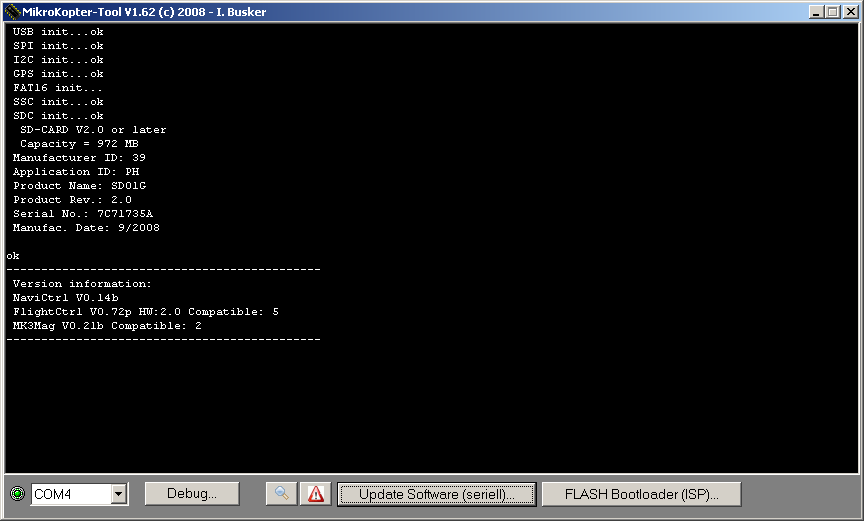
Darstellung der Flugdaten in GoogleEarth
Die geloggten Daten können z.B. in GoogleEarth dargestellt werden.
SETTINGS.INI
Auf der SD-Karte wird von der NC eine Datei angelegt mit folgendem Inhalt:
- KMLLOGGING = 500 (Intervall (in ms) des Loggens der KML-Daten)
- GPXLOGGING = 1000 (Intervall (in ms) des Loggens der GPX-Daten)
- GPSAUTOCONFIG = 1 (1 = die NC schreibt seine eigene GPS-Konfigurtion (temporär) ins MKGPS)
![]() bitte keine Logging-Zeiten unter 500ms verwenden - das könnte die Navigation beeinträchtigen
bitte keine Logging-Zeiten unter 500ms verwenden - das könnte die Navigation beeinträchtigen
Parameter
![]() in der Praxis hat sich gezeigt, dass die voreingestellten PArameter bereits für fast alle MikroKopter ausreichend ist. Wer Feintuning betreiben möchte, kann mit den folgenden Parametern experimentieren
in der Praxis hat sich gezeigt, dass die voreingestellten PArameter bereits für fast alle MikroKopter ausreichend ist. Wer Feintuning betreiben möchte, kann mit den folgenden Parametern experimentieren
GPS-Gain (Reglerverstärkung)
Gibt an, wie stark das GPS wirken soll. Ist es zu groß, schwingt die Position stark. Diese Größe sollte man beim Experimentieren mit den Settings auf ein Poti legen.
Stick Threshold (Stick-Ansprechschwelle)
Damit kann man für die aktiven GPS-Modi GPS_MODE_AID und GPS_MODE_HOME die Erkennungsschwelle manueller Steuerungen über den Nick- und Roll-Stick einstellen. Man sollte den Wert nicht zu klein wählen, da auch eine Trimmung an der Funke bereits einen Stickausschlag darstellt.
Praktisch: Wenn man den Wert auf 0 setzt, so werden nie manuelle Steuerbefehle erkannt, die die GPS-Steuerung unterbrechen. Dadurch loggt der MK die Soll-Position im Mode GPS_MODE_AID mit dem Stick nicht aus, sondern nur durch Umlegen des Mode-Schalters. Man fliegt an die gewünschte Position und schaltet auf GPS_MODE_AID. Dann kann man mit dem Stick spielen und der MK will trotzdem immer auf die Sollposition. Besonders bei Wind kann man damit verhindern, dass der MK erst abtreibt.
Min Sat
Minimale Anzahl von Satelliten, die vom GPS empfangen werden müssen um die GPS-Funktionen zu aktivieren. Es müssen für einen 3D-Fix mindestens 4 Satelliten in die Positionsberechnung einfließen. Verlässliche Positionswerte erhält man ab 6 Satelliten.
Anzeige der Satellitenfeldstärken direkt im Kopter-Tool
Durch Klicken auf ->MKGPS im Koptertool erscheinen die Feldstärken der Satelliten
![]() Das sollte man nicht im Flug machen, da der Datenstrom für die GPS-Anzeige im MK-Tool direkt von der NC an das MK-Tool weitergeleitet wird und somit die GPS-Funktionen an der FC außer Kraft setzt.
Das sollte man nicht im Flug machen, da der Datenstrom für die GPS-Anzeige im MK-Tool direkt von der NC an das MK-Tool weitergeleitet wird und somit die GPS-Funktionen an der FC außer Kraft setzt.
Parameter GPS-P
P(roportional)-Anteil der Regelung
Einfluss des Abstands von der Zielposition auf den GPS-Regler (größer = stärkere Neigung bei Positionsabweichung). Die Wirkung muss man sich wie ein virtuelles Gummiseil vorstellen, das zum einen am MK und zum anderen an der Zielposition angebracht ist. Es zieht den MK immer auf die Zielposition hin und zwar um so stärker, so weiter der MK vom Ziel entfernt ist. Der Parameter P bestimmt die Stärke des Gummis. Ist er klein, ist das Gummiseil nur schwach - ist er groß, ist das Gummiseil stärker. Wenn das Gummiseil zu stark ist, neigt der Regler zum Schwingen.
Parameter GPS-P Limit
Begrenzung der Wirkung des P(roportional)-Anteils der Regelung
Dieser Parameter begrenzt die Zugkraft des virtuellen Gummiseils zwischen MK und Zielposition. Da mit steigendem Abstand zum Ziel auch die Zugkraft proportional ansteigt, würde diese ab einem gewissen Abstand zu groß werden. Das Gummiseil ist ja nur eine Analogie zum besseren Verständnis. In Realität bewirkt die Fluglage des MK die Anziehung zum Ziel. Wenn diese Fluglage nun zu groß wird, sackt der MK unweigerlich ab. Um dass zu verhindern, gibt es die Begrenzung der P-Wirkung.
TIP: Man kann das P-Limit variieren um die Fluggeschwindigkeit des MK zwischen Wegpunkten einzustellen.
Parameter GPS-D
D(erivative)-Anteil der Regelung
Einfluss der Geschwindigkeit des MK auf die Regelung. (größer = stärkeres Abbremsen bzgl. jeder Bewegung) Die Wirkung kann man sich wie virtuelle Reibung vorstellen, da der MK versucht, seiner eigenen Bewegung entgegenzusteuern. Dies ist wichtig, da ohne diese Reibung der MK am viruellen Gummiseil des P-Anteils nur hin und herschwingen würde. Je größer also der Parameter D, desto stärker bremmst der MK jede Bewegung ab. Ist der Parameter zu groß, zuckt der MK ständig hin un her, da dann das Messrauschen der Gewschindikeit auf die Regelung durchschlägt.
Parameter GPS-D Limit
Begrenzung der Wirkung des D(erivative)-Anteils der Regelung.
Analog zum GPS-P Limit begenzt dieser Parameter die Stärke der virtuellen Reibung.
Parameter GPS-I
I(ntegal)-Anteil der Regelung
Eliminiert die bleibende Positionsabweichung bei Wind (größer = stärkere Neigung bei längerer Positionsabweichung) In Bezug auf das Gummiseil wirk dieser Parameter wie ein Gedächtnis. Je länger die Posititionsabweichung andauert, desto stärker zieht das Gummiseil in Richtung des Ziels.
Parameter GPS-I Limit
Begrenzung der Wirkung des I(ntegal)-Anteils der Regelung. Dadurch wird die Dauer des Gedächtnises des Gummiseils eingestellt.
Parameter GPS ACC
Unterstützung der Position durch die ACC-Sensoren. Wenn man den MK wegschubst, reagiert er schneller.
Die Wirkung des Parameters ist analog dem des GPS-D. Nur ist die Reaktion deutlich schneller.
--> Langsam an höhere Werte rantasten (Poti)
Tab2 für GPS-Naviboard im Koptertool
(Screenshot Mikrokopter-Tool v1.63)
GPS Wind Correction
Durch Seitenwind kann es zu einer Abweichung der realen Flugrichtung (aktueller Kurs) von der Sollflugrichtung (Peilung auf das Ziel) kommen. Hier wird durch einen Vorhaltewinkel versucht diese Abweichung zu minimieren. Der Parameter kontrolliert die Stärke dieser Kompensation. Ein Wert von 0 bedeutet, dass diese Funktion abgeschaltet ist.
Speed Compensation
Ist der D-Anteil während der Bremsphase im GPS_MODE_AID nach einer manuellen Steuerung. Je höher dieser Wert ist, desto stärker bremst der MK nach manuellen Steuerungen ab, bevor er die Soll-Position festhält.
GPS Max Radius
Dieser Wert in Metern definiert ein kreisförmiges Gebiet um die Startposition. Nur innerhalb dieses Gebietes können Positions-Targets per WPs gesetzt werden. Liegt eine Position außerhalb dieses Gebietes, so wird das Target auf die Stelle am Kreisrand gesetzt, die der Soll-Position am nächsten ist. Der maximale Radius ca. 250m. Das entspricht einem Gebiet von ca. 500 m Durchmesser um die Startposition.
Hinweis: PositionHold (PH) funktioniert mit aktueller Firmware auch ausserhalb dieses Radius.
Man kann diesen Wert auch auf ein Poti legen und somit dynamisch während des Fluges verändern. Dreht man ihn auf 0, so liegt jedes Ziel in der Startposition.
GPS Angle Limit
Begrenzt die maximalen Steuereinflüsse des GPS. Ein Wert von 100 entspricht in etwa einer maximalen Schräglage von 20°. Ist der Wert zu klein, kann es sein, dass der MK nicht gegen den Wind ankommt und abdriftet. Ist der Wert zu groß, wird der Anflug auf das Ziel ggf. zu schnell erfolgen.
Position Hold Login Time
Verzögerungszeit in Sekunden zwischen dem Ende einer manuellen Steuerung (Nick/Roll-Stick wieder in Neutralstellung) bis zum Festhalten der Sollposition im GPS_MODE_AID.
Wie spiele ich in die NaviCtrl eine neue Software ein?
MKUSB an dieDebug Schnittstelle der NaviCtrl anschliessen - kein Jumper auf dem Sercon stecken.
Die FC über den 10- und 6pol. Stecker mit der NaviCtrl verbinden. Jetzt den Kopter einschalten.
Das Mikrokopter-Tool starten und im Terminal (Button Firmware Update und Terminal) auf Update Software (serial) klicken. Dann die .hex Datei auswählen.
- Der Update Vorgang startet und sollte in ca 1-2 Minuten abgeschlossen sein. Am Ende erkennt man das Eintreffen von Debug Daten im Terminal.
Will man mehrere Fimwares (verschiedener Platinen) nacheinander updaten, so spielt möglicherweise die Reihenfolge eine Rolle. Dann zunächst die NC updaten.
TIMEOUT beim Updateversuch
U.U. schlägt ein Updateversuch mit der Meldung "Timeout" im MK-Tool fehl. Gründe können z.B. ein abgebrochener Updatevorgang oder eine fehlerhafte HEX-Datei sein.
Damit man trotzdem ein Update durchführen kann, muss man die NaviCtrl bei der "Connecting..."-Meldung im MK-Tool aus- und wieder einschalten. Dies startet den Bootloader, und das Update wird durchgeführt.
Wie spiele ich in die NaviCtrl einen neuen Bootloader ein?
Das Flashen des Bootloaders ist nicht notwendig und auch nicht möglich. Falls der Prozessor defekt sein sollte, kann ein neuer Prozessor mit entsprechendem Bootloader im Shop gekauft werden.
Error Codes / Fehlercodes
Fehlercodes und deren Behebung findest du hier: ErrorCodes
Debug-Schnittstelle und KopterTool
Man lötet eine 10polige Stiftleiste an die Debug Schnittstelle der NaviCtrl und verbindet diese mit dem MK-USB (an der X2 Schnittstelle), kein Jumper auf dem MK-USB oder Sercon stecken. MK einschalten und KopterTool starten.
Im Terminalmodus sieht man die Startsequenz der NaviCtrl:
Die letzte Zeile sind Debug-Daten, sie kann ignoriert werden. Hier kann man überprüfen, ob alle Schnittstellen bzw. Geräte korrekt initialisiert wurden. Im Koptertool selbst stehen dann die NaviCtrl-Parameter zu Verfügung:
Screenshot der 1. Seite der Parameter:
- GPS-Data Counter: Wird hochgezählt und signalisiert ein korrekt angeschlossenes GPS
SPI Error und SPI OK: Hier wird die SPI Verbindung zur FlightCtrl angezeigt (es sollten nur bei OK Werte hochzählen)
- Poti1,2,3: Hier kann man nochmals die Potiwerte vom Sender prüfen
- ACC, Winkel, etc. ist wohl selbsterklärend
Die Parameter können auch bei Anschluss der FlightCtrl im Scope angezeigt werden. Ein "Setup" der NaviCtrl ist nicht möglich, der Button ist ausgegraut.
Bestückung (nur NC Version 1.0)
![]() Hinweis: die NC2.0 ist fertig bestückt und benötigt keine weiteren Lötarbeiten
Hinweis: die NC2.0 ist fertig bestückt und benötigt keine weiteren Lötarbeiten
Version 1.0: Restliche Teile bestücken
Folgendes liegt dem NaviCtrl Bestellsatz bei und muss noch selbst bestückt werden:
- 1 Elko (C1, Polung beachten!)
2 Stiftleisten (1x 10pol für FlightCtrl, 1x6pol für SPI-Schnittstelle)
2 Verbindungskabel (1x 10pol und 1x6pol zur Verbindung mit der FlightCtrl)
Optional (nicht beigelegt):
1 Stiftleiste für Debug (1x 10pol, z.B. für Software-Update sowie zur Kommunikation mit dem KopterTool)
Einbaurichtung
Vorsicht beim Elko: Diesen nicht zu nahe an der Platine anbringen, da er etwas zur Seite gebogen werden muss, damit der Pfostenstecker noch daneben paßt!
NaviCtrl so einbauen, dass der 6pol. Anschluss über dem 6pol. Anschluss der FC liegt und der 10pol. Anschluss über dem 10pol. der FC.
Via 10pol. und 6pol. Flachbandkabel mit FlightCtrl verbinden.
NaviCtrl-SV8 <-> FlightCtrl-SV1 und
NaviCtrl-SV6 <-> FlightCtrl-SV5 (ISP)
![]() Zur Installation des MK3Mag und MKGPS bitte die Hinweise unter MK3Mag und MKGPS beachten.
Zur Installation des MK3Mag und MKGPS bitte die Hinweise unter MK3Mag und MKGPS beachten.
Schaltplan, Bestückungsplan & Stückliste Verion 1.0
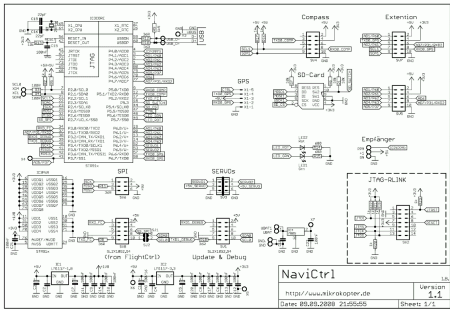
Navi-Ctrl_V1_1.pdf
Stückliste: Navi-Ctrl_V1_1_Stueckliste.txt
Bestückungshilfe:
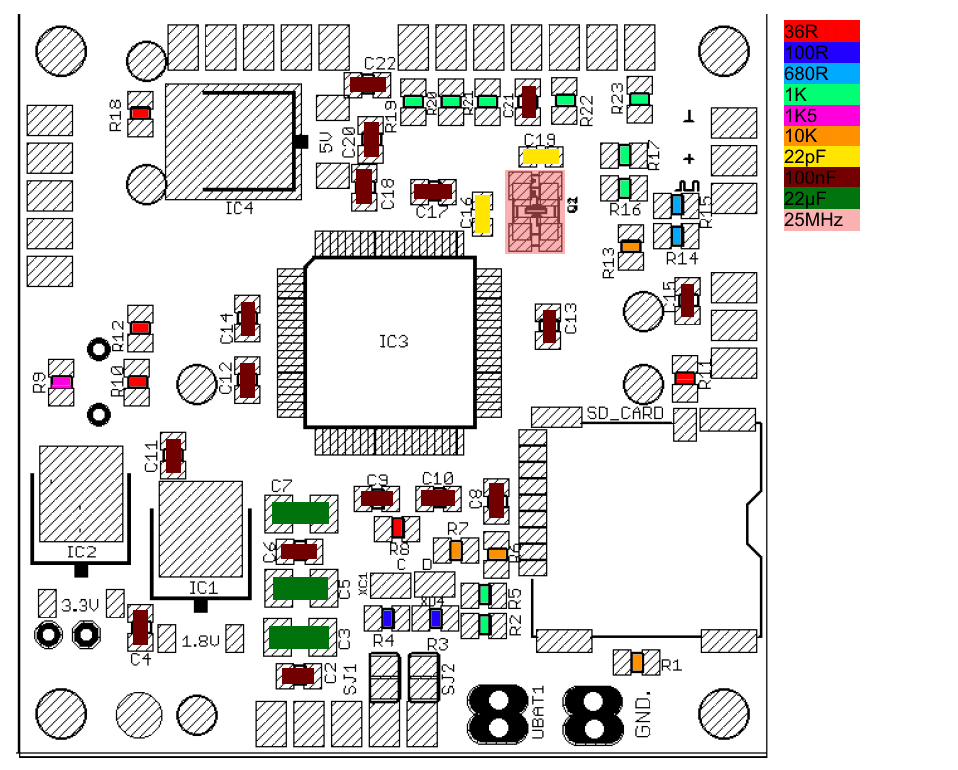
Molex GPS Anschluß Belegung

![]() ToDo: hier gibt es noch etwas zu tun
ToDo: hier gibt es noch etwas zu tun
Links
Beschreibung zur 0.84 / 0.24 - Firmware - mit Waypoints, POI usw.

 Page in
Page in  Page en
Page en